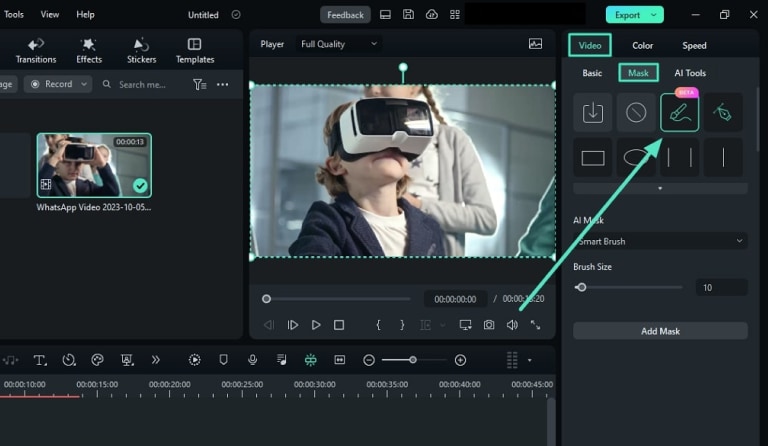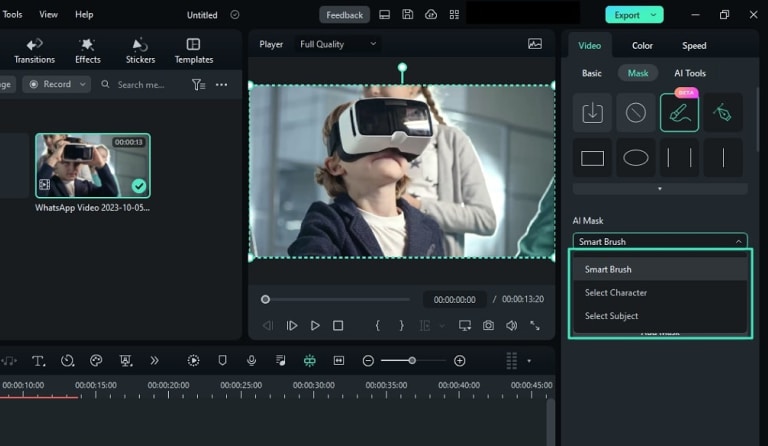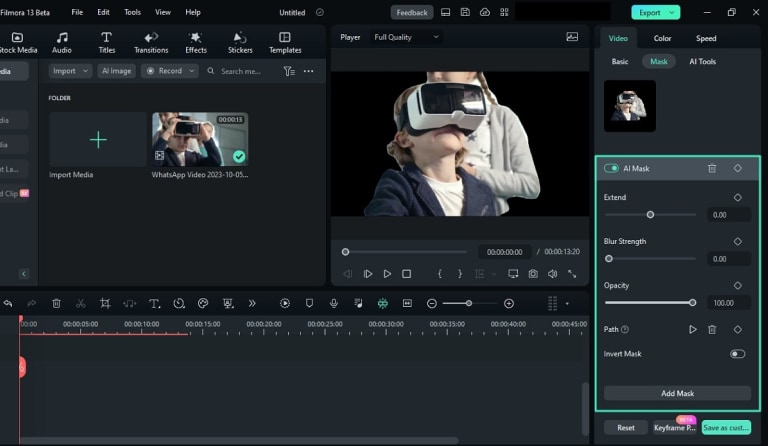Filmora動画編集
AI スマートマスク
- 単一ブラシストロークによるシームレスなマスキング処理
- 動画内のスマートオブジェクト認識
- 自動マスク生成によるエフェクトの強化
- 細部まで微調整可能なマスクコントロール
 4.7
(15746 レビュー)
4.7
(15746 レビュー)
AI スマートマスクで編集に革命を起こす
無限の可能性を秘めたAI スマートマスク機能で、動画コンテンツにスパイスを。
AI スマートマスクでシームレスなトランジションを作成
AI スマートマスク機能を使えば、高度なスキルは必要ありません。背景を自動的に除去し、ビジュアルフローを向上させることで、シーン間のスムーズなカットを実現し、視聴者を惹きつけることができます。
マルチレイヤー オーバーレイにより、立体的なシーンを実現
多次元的なシーンを追加して、動画をより良くしたいですか?AI スマートマスク機能により、背景から被写体を分離することでマルチレイヤー オーバーレイ編集が可能になり、ダイナミックな構図と魅力的なビジュアルストーリーテリングが可能になります。
AI スマートマスクで高度なフリーズフレームを作成
AI スマートマスクを使って、複雑なフリーズフレームを簡単に作成できます。動画の一コマを切り取って、アクションや感情の特徴を的確かつスタイリッシュにとらえた魅力的な静止画を作成できます。
AI スマートマスクでプロのように色補正
AI スマートマスクを活用すれば、正確な色補正ができます。シーンの特定の部分を切り離して色を調整し、プロ級のビジュアル補正を正確かつ効率的に実現します。
あらゆるシーンでAI スマートマスクを簡単に使おう
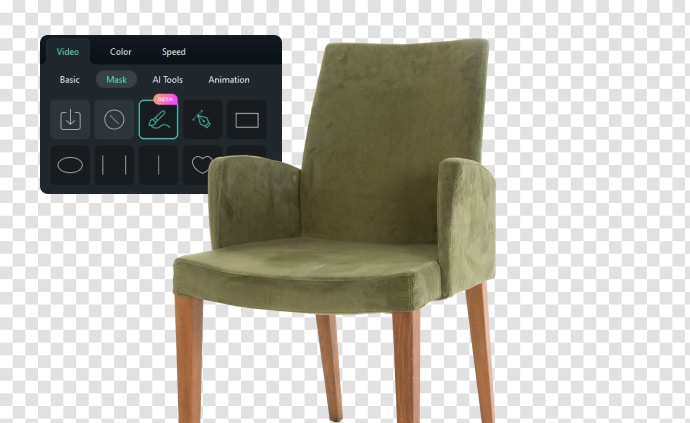
製品ショーケースの背景を削除する
eコマースサイトのプロモーションビデオで、商品プロモーターがこのツールを使って背景を自動的に除去し、商品だけを映すことができます。AI の効果で、商品の質感や細かいエッジなど、複雑なディテールを効果的に映し出し、クリーンでプロフェッショナルな映像に仕上がります。

フィクション映画の特殊効果を強化
SF 映画制作者は、フィクションのキャラクターを分離するのにAI スマートマスク機能を使います。AIは、背景から切り離してキャラクターにさまざまな特殊効果を適用できるため、CGI と実写の要素をシームレスに融合させることができます。

ダイナミックな動画サムネイルの作成
YouTuber はAI スマートマスクを使って、動画のさまざまなセグメントを際立たせる魅力的な動画サムネイルを作成できます。手動でスクリーンショットを撮る代わりに、目を引く一コマをサムネイルとして抽出することで、動画コンテンツを正確に表現できます。

ミュージックビデオで被写体を強調する
アーティストのパフォーマンスや表現を目立たせるために、ミュージックビデオ編集者はAI スマートマスク機能を使って、背景をスムーズに変えながらアーティストにフォーカスを当て続けます。これにより、視聴者の注目をアーティストの動きや感情に集め、視覚的に魅了する効果を生み出します。
FAQs
Q1: AI スマートマスクとは何ですか?
AI スマートマスクとは、人工知能を使用して、画像や動画の背景から前景オブジェクトを自動的に切り離すことです。視覚的な情報を分析し、高度なアルゴリズムを使用してオブジェクトの境界を識別し、正確なセグメンテーションマスクを作成します。
Q2: AIマスクは従来の手動マスクとどう違うのですか?
従来の手作業によるマスクでは、オブジェクトを切り離すために手作業で輪郭を描きますが、これは時間がかかり、複雑な形状や細かいディテールをやるのは困難です。AI スマートマスクは、機械学習を使用してオブジェクトを分析し、迅速かつ正確に切り離すことで、このプロセスを自動化します。
Q3: AI スマートマスクはeコマースビジネスにどのようなメリットをもたらしますか?
AI スマートマスクは、商品画像の背景を迅速かつ一貫して除去することができるため、eコマース事業にとって非常に貴重です。これにより、商品リスト全体のプロフェッショナルな外観が実現し、商品の視覚的な魅力が高まります。
Q4: AI スマートマスクを使用する際、手作業は必要ですか?
AI スマートマスクは自動的にマスクを生成しますが、filmora では手動で調整することもできます。必要であれば、デザイナーがマスクを微調整することもできますが、AI は最初の分離プロセスを加速することができます。
Q5: 対応できます。AI スマートマスクアルゴリズムは複雑な背景にも対応できるように設計されており、雑然とした背景や色調のある背景からオブジェクトを区別できます。
対応できます。AI スマートマスクアルゴリズムは複雑な背景にも対応できるように設計されており、雑然とした背景や色調のある背景からオブジェクトを区別できます。
Q6: 次の編集用にAI スマートマスクをカスタマイズできますか?
できます。マスクをカスタムとして保存し、あらゆる映像に適用できます。
Q7: AI スマートマスクで何ができますか?
AI スマートマスクを使って、テキストオーバーレイ、フィルターオーバーレイ、トランジションオーバーレイを作成できます。